SPSS单因素和多因素方差分析法
spss方差分析
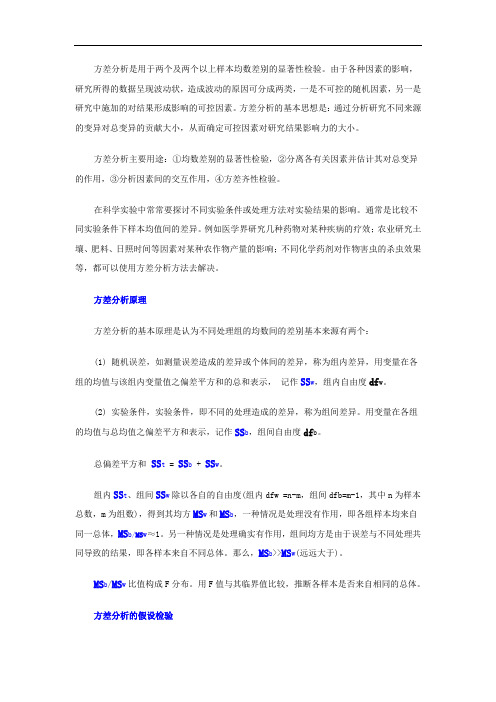
方差分析是用于两个及两个以上样本均数差别的显著性检验。
由于各种因素的影响,研究所得的数据呈现波动状,造成波动的原因可分成两类,一是不可控的随机因素,另一是研究中施加的对结果形成影响的可控因素。
方差分析的基本思想是:通过分析研究不同来源的变异对总变异的贡献大小,从而确定可控因素对研究结果影响力的大小。
方差分析主要用途:①均数差别的显著性检验,②分离各有关因素并估计其对总变异的作用,③分析因素间的交互作用,④方差齐性检验。
在科学实验中常常要探讨不同实验条件或处理方法对实验结果的影响。
通常是比较不同实验条件下样本均值间的差异。
例如医学界研究几种药物对某种疾病的疗效;农业研究土壤、肥料、日照时间等因素对某种农作物产量的影响;不同化学药剂对作物害虫的杀虫效果等,都可以使用方差分析方法去解决。
方差分析原理方差分析的基本原理是认为不同处理组的均数间的差别基本来源有两个:(1) 随机误差,如测量误差造成的差异或个体间的差异,称为组内差异,用变量在各组的均值与该组内变量值之偏差平方和的总和表示,记作SS w,组内自由度df w。
(2) 实验条件,实验条件,即不同的处理造成的差异,称为组间差异。
用变量在各组的均值与总均值之偏差平方和表示,记作SS b,组间自由度df b。
总偏差平方和 SS t = SS b + SS w。
组内SS t、组间SS w除以各自的自由度(组内dfw =n-m,组间dfb=m-1,其中n为样本总数,m为组数),得到其均方MS w和MS b,一种情况是处理没有作用,即各组样本均来自同一总体,MS b/MS w≈1。
另一种情况是处理确实有作用,组间均方是由于误差与不同处理共同导致的结果,即各样本来自不同总体。
那么,MS b>>MS w(远远大于)。
MS b/MS w比值构成F分布。
用F值与其临界值比较,推断各样本是否来自相同的总体。
方差分析的假设检验假设有m个样本,如果原假设H0:样本均数都相同即μ1=μ2=μ3=…=μm=μ,m个样本有共同的方差。
吉首大学商学院spss单因变量多因素实验报告

实验二:单因变量多因素方差分析实验目的:通过本次试验理解单因变量多因素方差分析的概念和思想,理解多个因素存在交互效应的统计学含义和实际含义,了解方差分析和分解的理论基础和计算原理,能够熟练应用单因素方差分析对具体的实际问题进行有效的分析。
用单因素方差分析对具体的实际问题进行有效的分析。
实验内容:使用单因变量多因素分析方法对不同工厂的同型号电池质量进行评估。
分析其质量是否存在显著性差异。
量是否存在显著性差异。
实验步骤:实验步骤:1.激活数据管理窗口,定义group 表示区组(即工厂名),sample 表示所选取的样品名,lifetime 表示各个样品的寿命。
依次输入原始数据。
如图2-1所示所示图2-1 实验部分数据图实验部分数据图2. 选择”Analyz e →General linear model →Univariate …”命令,弹出”单因素多变量方差分析”对话框。
在对话框左侧的变量列表中选择变量”lifetime lifetime””进入“Dependent Variable “框. 选择变量group 和sample 进入Fixed Factor(s)框。
如图2-2所示所示图2-2单变量方差分析对话框单变量方差分析对话框3.建立多因素方差分析的模型。
单击“建立多因素方差分析的模型。
单击“ model ” ,选中“Custom ”,在“,在“model ”框中选中选入“group”、“sample”。
如图2-3所示:所示:图2-3 模型对话框模型对话框4.设置多因素变量的各组差异比较。
单击“Contrast”按钮,在其下拉框中选择simple;单所示如图2-4所示”按钮可改变多因素变量各组差异比较类型。
击“Change”按钮可改变多因素变量各组差异比较类型。
分析对话框图2-4分析对话框5.设置以图形方式展现多因素之间是否存在交叉作用。
单击“Plots”按钮,选择“sample”变量,进入“Horizontal Axis”编辑框,单击“ADD”进入“Plots”框后,选择变量“group”进入“Horizontal Axis” 编辑框,单击“ADD” 进入“Plots”框。
单因素分析的spss操作
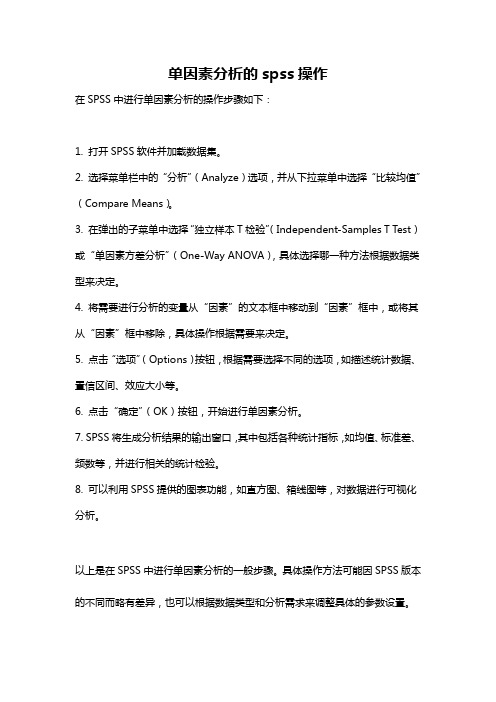
单因素分析的spss操作
在SPSS中进行单因素分析的操作步骤如下:
1. 打开SPSS软件并加载数据集。
2. 选择菜单栏中的“分析”(Analyze)选项,并从下拉菜单中选择“比较均值”(Compare Means)。
3. 在弹出的子菜单中选择“独立样本T检验”(Independent-Samples T Test)或“单因素方差分析”(One-Way ANOVA),具体选择哪一种方法根据数据类型来决定。
4. 将需要进行分析的变量从“因素”的文本框中移动到“因素”框中,或将其从“因素”框中移除,具体操作根据需要来决定。
5. 点击“选项”(Options)按钮,根据需要选择不同的选项,如描述统计数据、置信区间、效应大小等。
6. 点击“确定”(OK)按钮,开始进行单因素分析。
7. SPSS将生成分析结果的输出窗口,其中包括各种统计指标,如均值、标准差、频数等,并进行相关的统计检验。
8. 可以利用SPSS提供的图表功能,如直方图、箱线图等,对数据进行可视化分析。
以上是在SPSS中进行单因素分析的一般步骤。
具体操作方法可能因SPSS版本的不同而略有差异,也可以根据数据类型和分析需求来调整具体的参数设置。
spss常用分析方法操作步骤

SPSS常用分析方法操作步骤一、单变量单因素方差分析例题:某个年级有三个班,现在对他们的一次数学考试成绩进行随机抽(见下表),试在显著性水平0.005下检验各班级的平均分数有无显著差异(数据文件:数学考试成绩.sav)。
(1)建立数学成绩数据文件。
(2)选择“分析”→“比较均值”→“单因素方差”,打开单因素方差分析窗口,将“数学成绩”移入因变量列表框,将“班级”移入因子列表框。
(3)单击“两两比较”按钮,打开“单因素ANOV A两两比较”窗口。
(4)在假定方差齐性选项栏中选择常用的LSD检验法,在未假定方差齐性选项栏中选择Tamhane’s检验法。
在显著性水平框中输入0.05,点击继续,回到方差分析窗口。
(5)单击“选项”按钮,打开“单因素ANOV A选项”窗口,在统计量选项框中勾选“描述性”和“方差同质性检验”。
并勾选均值图复选框,点击“继续”,回到“单因素ANOV A选项”窗口,点击确定,就会在输出窗口中输出分析结果。
二、单变量多因素方差分析研究不同温度与不同湿度对粘虫发育历期的影响,得试验数据如表5-7。
分析不同温度和湿度对粘虫发育历期的影响是否存在着显著性差异(数据文件:粘虫.sav)。
(1)建立数据文件“粘虫.sav”。
(2)选择“分析”→“一般线性模型”→“单变量”,打开单变量设置窗口。
(3)分析模型选择:此处我们选用默认;(4)比较方法选择:在窗口中单击“对比”按钮,打开“单变量:对比”窗口进行设置,单击“继续”返回;(5)均值轮廓图选择:单击“绘制”按钮,设置比较模型中的边际均值轮廓图,单击“继续”返回;(6)“两两比较”选择,用于设置两两比较检验,本例中设置为“温度”和“湿度”。
三、相关分析调查了29人身高、体重和肺活量的数据见下表,试分析这三者之间的相互关系。
(1)建立数据文件“学生生理数据.sav”。
(2)选择“分析”→“相关”→“双变量”,打开双变量相关分析对话框。
(3)选择分析变量:将“身高”、“体重”和“肺活量”分别移入分析变量框中。
SPSS数据的参数检验和方差分析
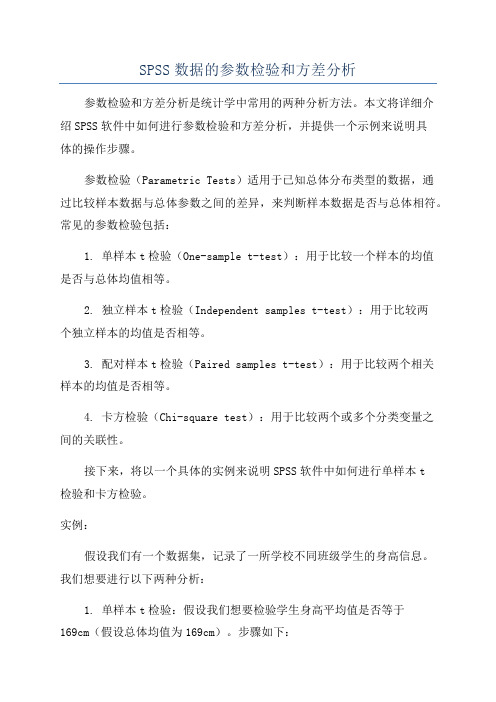
SPSS数据的参数检验和方差分析参数检验和方差分析是统计学中常用的两种分析方法。
本文将详细介绍SPSS软件中如何进行参数检验和方差分析,并提供一个示例来说明具体的操作步骤。
参数检验(Parametric Tests)适用于已知总体分布类型的数据,通过比较样本数据与总体参数之间的差异,来判断样本数据是否与总体相符。
常见的参数检验包括:1. 单样本t检验(One-sample t-test):用于比较一个样本的均值是否与总体均值相等。
2. 独立样本t检验(Independent samples t-test):用于比较两个独立样本的均值是否相等。
3. 配对样本t检验(Paired samples t-test):用于比较两个相关样本的均值是否相等。
4. 卡方检验(Chi-square test):用于比较两个或多个分类变量之间的关联性。
接下来,将以一个具体的实例来说明SPSS软件中如何进行单样本t检验和卡方检验。
实例:假设我们有一个数据集,记录了一所学校不同班级学生的身高信息。
我们想要进行以下两种分析:1. 单样本t检验:假设我们想要检验学生身高平均值是否等于169cm(假设总体均值为169cm)。
步骤如下:b.选择“分析”菜单,然后选择“比较均值”下的“单样本t检验”。
c.在弹出的对话框中,选择需要进行t检验的变量(身高),并将值169输入到“测试值”框中。
d.点击“确定”按钮,SPSS将生成t检验的结果,包括样本均值、标准差、t值和p值。
2.卡方检验:假设我们想要检验学生身高与体重之间是否存在关联。
步骤如下:a.打开SPSS软件,并导入数据集。
b.选择“分析”菜单,然后选择“非参数检验”下的“卡方”。
c.在弹出的对话框中,选择需要进行卡方检验的两个变量(身高和体重)。
d.点击“确定”按钮,SPSS将生成卡方检验的结果,包括卡方值、自由度和p值。
方差分析(Analysis of Variance,简称ANOVA)用于比较两个或以上样本之间的均值差异。
方差分析(SPSS版)
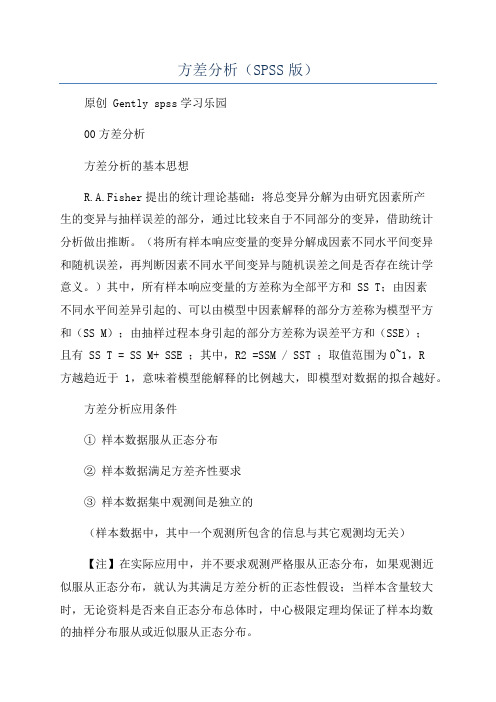
方差分析(SPSS版)原创 Gently spss学习乐园00方差分析方差分析的基本思想R.A.Fisher提出的统计理论基础:将总变异分解为由研究因素所产生的变异与抽样误差的部分,通过比较来自于不同部分的变异,借助统计分析做出推断。
(将所有样本响应变量的变异分解成因素不同水平间变异和随机误差,再判断因素不同水平间变异与随机误差之间是否存在统计学意义。
)其中,所有样本响应变量的方差称为全部平方和 SS T;由因素不同水平间差异引起的、可以由模型中因素解释的部分方差称为模型平方和(SS M);由抽样过程本身引起的部分方差称为误差平方和(SSE);且有 SS T = SS M+ SSE ;其中,R2 =SSM / SST ;取值范围为0~1,R方越趋近于1,意味着模型能解释的比例越大,即模型对数据的拟合越好。
方差分析应用条件① 样本数据服从正态分布② 样本数据满足方差齐性要求③ 样本数据集中观测间是独立的(样本数据中,其中一个观测所包含的信息与其它观测均无关)【注】在实际应用中,并不要求观测严格服从正态分布,如果观测近似服从正态分布,就认为其满足方差分析的正态性假设;当样本含量较大时,无论资料是否来自正态分布总体时,中心极限定理均保证了样本均数的抽样分布服从或近似服从正态分布。
通常采用方差齐性检验来判断方差齐性,如果样本含量相等或相近,即使方差不齐,方差分析仍然稳健且检验效能较好。
SPSS中提供了Levene检验来判断是否方差齐性。
对于明显偏离正态性和方差齐性的资料,可采用数据变换或秩变换的非参数检验的方法。
方差分析的分类:按照因素个数可分为,单因素方差分析、双因素方差分析、多因素方差分析等等。
按照不同的设计方式可分为,完全随机设计资料的方差分析、随机区组设计资料的方差分析、拉丁方设计资料的方差分析、析因设计资料的方差分析等等。
本节以单因素方差分析为例,介绍主要的操作步骤和结果分析。
Read More ↓↓↓【】【】【】【】【】数据基本信息①数据类型:自变量为分组变量,响应变量为连续型变量②只有一个因素是降血脂药物③该因素有4个水平(安慰剂组、2.4g组、4.8g组、7.2g组)④响应变量为低密度脂蛋白手把手教你① 检验方差分析的应用条件(Ⅰ)正态性检验【】Analyze→Descriptive Statistics → Explore正态性检验结果:Shapiro-Wilk 检验表明4组数据均服从正态分布;方差同质性检验:Levene检验表明4组样本数据的总体方差相等,即满足方差齐性检验。
用SPSS进行单因素方差分析和多重比较
SPSS——单因素方差分析单因素方差分析单因素方差分析也称作一维方差分析。
它检验由单一因素影响的一个(或几个相互独立的)因变量由因素各水平分组的均值之间的差异是否具有统计意义。
还可以对该因素的若干水平分组中哪一组与其他各组均值间具有显著性差异进行分析,即进行均值的多重比较。
One-Way ANOVA过程要求因变量属于正态分布总体。
如果因变量的分布明显的是非正态,不能使用该过程,而应该使用非参数分析过程。
如果几个因变量之间彼此不独立,应该用Repeated Measure过程。
[例子]调查不同水稻品种百丛中稻纵卷叶螟幼虫的数量,数据如表1-1所示。
表1-1 不同水稻品种百丛中稻纵卷叶螟幼虫数数据保存在“data1.sav”文件中,变量格式如图1-1。
图1-1分析水稻品种对稻纵卷叶螟幼虫抗虫性是否存在显著性差异。
2)启动分析过程点击主菜单“Analyze”项,在下拉菜单中点击“Compare Means”项,在右拉式菜单中点击“0ne-Way ANOVA”项,系统打开单因素方差分析设置窗口如图1-2。
图1-2 单因素方差分析窗口3)设置分析变量因变量:选择一个或多个因子变量进入“Dependent List”框中。
本例选择“幼虫”。
因素变量:选择一个因素变量进入“Factor”框中。
本例选择“品种”。
4)设置多项式比较单击“Contrasts”按钮,将打开如图1-3所示的对话框。
该对话框用于设置均值的多项式比较。
图1-3 “Contrasts”对话框定义多项式的步骤为:均值的多项式比较是包括两个或更多个均值的比较。
例如图1-3中显示的是要求计算“1.1×mean1-1×mean2”的值,检验的假设H0:第一组均值的1.1倍与第二组的均值相等。
单因素方差分析的“0ne-Way ANOVA”过程允许进行高达5次的均值多项式比较。
多项式的系数需要由读者自己根据研究的需要输入。
具体的操作步骤如下:①选中“Polynomial”复选项,该操作激活其右面的“Degree”参数框。
SPSS教程讲义培训教程简明教程(4)方差分析
试验4:方差分析一、试验目标与要求1.帮助学生深入了解方差及方差分析的基本概念,掌握方差分析的基本思想和原理2.掌握方差分析的过程。
3.增强学生的实践能力,使学生能够利用SPSS统计软件,熟练进行单因素方差分析、两因素方差分析等操作,激发学生的学习兴趣,增强自我学习和研究的能力。
二、试验原理在现实的生产和经营管理过程中,影响产品质量、数量或销量的因素往往很多。
例如,农作物的产量受作物的品种、施肥的多少及种类等的影响;某种商品的销量受商品价格、质量、广告等的影响。
为此引入方差分析的方法。
方差分析也是一种假设检验,它是对全部样本观测值的变动进行分解,将某种控制因素下各组样本观测值之间可能存在的由该因素导致的系统性误差与随即误差加以比较,据以推断各组样本之间是否存在显著差异。
若存在显著差异,则说明该因素对各总体的影响是显著的。
方差分析有3个基本的概念:观测变量、因素和水平。
观测变量是进行方差分析所研究的对象;因素是影响观测变量变化的客观或人为条件;因素的不同类别或不通取值则称为因素的不同水平。
在上面的例子中,农作物的产量和商品的销量就是观测变量,作物的品种、施肥种类、商品价格、广告等就是因素。
在方差分析中,因素常常是某一个或多个离散型的分类变量。
根据观测变量的个数,可将方差分析分为单变量方差分析和多变量方差分析;根据因素个数,可分为单因素方差分析和多因素方差分析。
在SPSS中,有One-way ANOVA(单变量-单因素方差分析)、GLM Univariate(单变量多因素方差分析);GLM Multivariate (多变量多因素方差分析),不同的方差分析方法适用于不同的实际情况。
本节仅练习最为常用的单因素单变量方差分析。
三、试验演示内容与步骤单因素方差分析也称一维方差分析,对两组以上的均值加以比较。
检验由单一因素影响的一个分析变量由因素各水平分组的均值之间的差异是否有统计意义。
并可以进行两两组间均值的比较,称作组间均值的多重比较。
多因素方差分析SPSS的具体操作步骤
多因素方差分析SPSS的具体操作步骤步骤1:导入数据首先,打开SPSS软件,并导入包含需要进行方差分析的数据集。
可以通过"File"菜单中的"Open"选项或者使用快捷键"Ctrl+O"来打开数据文件。
步骤2:选择菜单接下来,选择"Analyze"菜单,然后选择"General Linear Model"子菜单中的"Univariate"选项。
这将打开"Univariate"对话框。
步骤3:设置变量在"Univariate"对话框中,将需要分析的因变量(Dependent Variable)拖放到"Dependent Variable"框中。
然后,将需要分析的自变量(Independent Variables)拖放到"Fixed Factors"框中。
步骤4:设置因素在"Univariate"对话框的"Options"选项卡中,单击"Model"按钮,打开"Model"对话框。
在该对话框中,将自变量按照其因素分类拖放到"Between-Subjects Factors"框中。
步骤5:进行分析在"Univariate"对话框的"Options"选项卡中,可以对方差分析的多个选项进行设置。
比如,可以选择是否计算非标准化残差(Univariate Tests of Between-Subject Effects)、是否计算偏差(Tests of Within-Subject Effects)、是否计算构造对比(Contrasts)等。
设置完相关选项后,单击"OK"按钮进行方差分析。
使用SPSS软件进行多因素方差分析
使用SPSS软件进行多因素方差分析多因素方差分析(ANOVA)是一种常用的统计分析方法,用于研究多个独立与自变量对因变量的影响程度。
SPSS软件是一款强大的数据分析工具,提供了多种统计方法,包括多因素方差分析。
本文将重点介绍如何,以及如何解读分析结果。
一、数据准备与导入在进行多因素方差分析之前,我们首先需要准备好要进行分析的数据,并将其导入到SPSS软件中。
SPSS软件支持各种数据格式的导入,包括Excel、CSV等。
在导入数据之后,可以使用SPSS软件的数据编辑功能进行必要的数据清洗与整理。
二、选择分析方法在SPSS软件中,多因素方差分析有两种不同的方法:多因素方差分析(逐步)和多因素方差分析(GLM)。
前者适用于符合方差齐性和正态分布要求的数据,而后者则没有这些限制。
根据实际情况选择适合的方法进行分析。
三、设置因素在进行多因素方差分析之前,需要设置自变量(因素)和因变量。
SPSS软件允许用户添加多个因素,并可以对每个因素进行设置。
例如,设置因素的水平数目、因素名称、因素标签等。
四、进行多因素方差分析设置因素之后,即可进行多因素方差分析。
在SPSS软件中,选择“分析”-“一般线性模型”-“多因素”进行分析。
进入多因素方差分析的参数设置界面后,依次选择因变量和自变量,并根据实际情况选择交互作用。
五、解读结果多因素方差分析完成后,SPSS软件会生成一系列分析结果。
这些结果包括效应大小(主效应和交互作用)、显著性检验结果(F值和P值)以及不同因素水平之间的差异(均值和置信区间)。
用户应该重点关注显著性检验结果,以判断因素是否对因变量产生显著影响。
六、结果可视化除了结果解读之外,SPSS软件还提供了数据可视化功能,可帮助用户更直观地理解分析结果。
用户可以通过绘制柱状图、折线图等图表,展示因变量在不同自变量水平之间的差异。
七、结果报告最后,用户可以根据分析结果编写一份详细的结果报告,对分析结果进行综合、客观地描述和解释。
